Ещё один способ скрыть текущее приложение
Зажмите Option, щёлкните мышкой на окно фонового приложения или на рабочий стол и текущее приложение будет скрыто.
Трюки и хитрости Mac OS X, iPhone и iPad
Зажмите Option, щёлкните мышкой на окно фонового приложения или на рабочий стол и текущее приложение будет скрыто.
Для того, чтобы отключить анимацию при переключении рабочих столов Spaces, выполните в терминале команду:
defaults write com.apple.dock workspaces-swoosh-animation-off -bool YES && killall Dock
Для восстановления анимации:
defaults write com.apple.dock workspaces-swoosh-animation-off -bool NO && killall Dock
Как мы знаем, в Spotlight встроен калькулятор. Достаточно написать уравнение в поисковой строке, чтобы узнать результат. Оказывается, работает шорткат Cmd-C для того, чтобы скопировать результат вычисления в буфер обмена.
При входе в веб-версию приложений MobileMe вы можете выбрать приложение, в котором окажетесь после входа. Для этого щёлкните на соответствующей иконке сверху страницы.
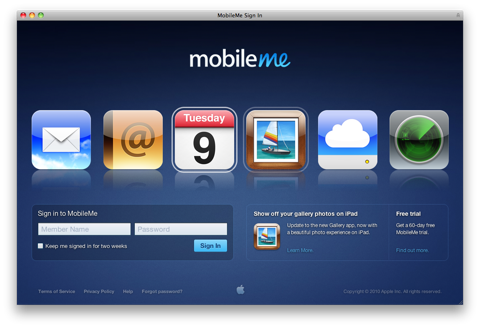
В программе Facetime для мака вы можете использовать следующие клавиатурные сочетания:
* Cmd-1 отобразит избранные контакты
* Cmd-2 отобразит последние звонки
* Cmd-3 покажет все контакты
Не секрет, что программы можно переключать по сочетанию Cmd-Tab. Но, как всегда, есть маленькие приятные хитрости, которые могут сделать вашу жизнь немного проще. (Предполагается, что вы уже нажали это кнопкосочетание для вызова переключателя и держите нажатой Cmd).
* Для перемещения вперед-назад по списку можно использовать или стрелки вправо-влево, или клавиши Tab и `.
* Не отпуская Cmd, нажмите клавишу H, чтобы скрыть приложение и клавишу Q, чтобы выйти из приложения, которое выбрано в данный момент.
* Используйте стрелки вверх-вниз для вызова Exposé для окон выбранного приложения.
Для того, чтобы «достать» из дока свёрнутое окно приложения пользуясь при этом только клавиатурой, можно сделать так:
* Нажмите Cmd-Tab для вызова списка приложений
* Не отпуская Cmd, нажимайте Tab или стрелки влево-вправо для того, чтобы сделать активным нужное приложение со свёрнутым окном.
* Не отпуская Cmd, нажмите Option и затем отпустите Cmd.
Окно приложения развернётся.
Для того, чтобы свернуть в док окно, можно использовать три способа:
1. Кликнуть на оранжевую кнопку в заголовке окна.
2. Нажать комбинацию клавиш Cmd-M.
3. Дважды кликнуть на заголовок окна. Этот спобоб работает по умолчанию, но может быть выключен в настройках системы.

Любой из этих способов можно расширить, если зажать клавишу Option. В этом случае свернутся все окна активного приложения.
Для того, чтобы приблизиться изображение (я проверял только на графических файлах) нужно зажать клавишу Option и щёлкнуть мышкой или покрутить колесо прокрутки.
Отдаление производится так же, только зажимать нужно комбинацию Option-Shift.
Как известно, для того, чтобы сделать снимок экрана штатными средствами ОС, достаточно нажать комбинацию клавиш ⌘⇧3 для снимка всего экрана и ⌘⇧4 для снимка выбранного участка. Файл со снимком будет сохранён на рабочем столе.
Для того же, чтобы сделать снимок экрана в буфер обмена, без сохранения промежуточных файлов, достаточно к вышеупомянутым комбинациям клавиш добавить ещё одну — Control. После этого изображение можно вставить, например, в письмо или в любую другую программу, которая поддерживает вставку изображений из буфера обмена.